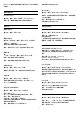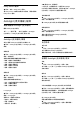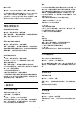User manual
Table Of Contents
ISF 調校
設定 > Ambilight (流光溢彩) > 進階 > ISF 調校。
ISF 調校專家可調校並鎖定您偏好的 Ambilight (流光溢彩)
色彩。完成 ISF 調校後,選擇
設定 > Ambilight
(流光溢彩) > Ambilight (流光溢彩) 風格 > 跟隨色彩 >
暖白色/ISF 使用 ISF 調校 Ambilight (流光溢彩)。
14.4
環保/節能設定
設定關閉螢幕以節省能源
設定 > 環保/節能設定 > 關閉螢幕。
選擇「關閉螢幕」,電視螢幕會關閉,若要重新開啟電視
螢幕,請按下遙控器上的任一鍵。
開啟內建的環境亮度感應器
設定 > 環保/節能設定 > 亮度感應器。
選擇「亮度感應器」,當周遭光線變暗時,內建的環境亮
度感應器會降低電視螢幕的亮度。內建的亮度感應器會自
動調整畫面,以便配合房間的照明條件。
設定電視關閉定時器
設定 > 環保/節能設定 > 關閉定時器。
按下箭頭 (上) 或 (下) 來調整數值。數值 0 (關)
會停用自動關閉功能。
選擇「關閉定時器」,電視會自動關閉以節省能源。
*若正在接收電視訊號,但是您未按下遙控器上任何按鍵長
達 4 小時,電視則會關閉。
* 若沒有接收電視訊號或 10
分鐘內沒有遙控器指令,電視則會關閉。
* 若您將電視用作顯示器或是使用數位接收器來觀賞電視
(機上盒 - STB) 而且您未使用電視遙控器,您應該停用這
項自動關閉的功能,將數值設為 0。
14.5
一般設定
USB 外接式硬碟
您需要先設定及格式化 USB
外接式硬碟,才可錄製頻道。
設定 > 一般設定 > USB 外接式硬碟。
您必須先連接並格式化 USB 外接式硬碟,才能暫停播放
節目、進行節目錄影,或是儲存應用程式。格式化會將
USB 外接式硬碟上的所有檔案移除。
警告
USB 外接式硬碟是專門為這部電視進行格式化的裝置,您
無法在另一部電視或電腦上使用所儲存的錄影檔。請勿使
用任何電腦應用程式複製或更改 USB 外接式硬碟上的錄
影檔案。這麼做會讓錄影檔案損毀。當您格式化另一個
USB 外接式硬碟時,前一個硬碟上的內容便會移除。安裝
在電視上的 USB
外接式硬碟必須重新格式化才能在電腦上使用。
* 連接的 USB 硬碟大小小於 2TB。
若要格式化 USB 外接式硬碟…
1 - 將 USB
外接式硬碟連接到電視
上其中一個 USB 連接裝置。在格式化時,請勿將另一個
USB 裝置連接到其他 USB 連接埠。
2 - 開啟 USB 外接式硬碟和電視。
3
-
如果
您要執行
「暫停電視播放與
錄影」操作,請選擇錄影,否則請選擇應用程式
來儲存應用程式。依照螢幕上的指示操作。
4 - 格式化後會移除所有檔案和資料。
5 - 當 USB
外接式硬碟完成格式化時,請讓它永遠保持連接。
USB 鍵盤設定
設定已安裝 USB 鍵盤的鍵盤布局
設定 > 一般設定 > USB 鍵盤設定。
將 USB 鍵盤連接到此電視上其中一個 USB 連接裝置。當
電視第一次偵測到鍵盤時,您可以選擇鍵盤布局並進行測
試。
家庭或商店
選擇電視的位置
設定 > 一般設定 > 位置。
選擇「商店」,畫面風格會切換回鮮明,而且可調整商店
設定。
商店模式適用於店內促銷。
商店配置
調整商店設定
設定 > 一般設定 > 商店配置。
若電視設定成「商店」,您可以設定在店內提供使用特定
演示。
47